关闭win7自动休眠,不让win7进入休眠状态的方法
更新时间:2021-02-24 14:59:28 来源:雨林木风官网 游览量: 181 次
win7系统在你不对键盘或者鼠标有任何操作一段时间以后,就会自动进入休眠状态。进入休眠后,我们再移动键盘或者鼠标,又会自动唤醒。那么有没有办法关闭win7系统的休眠呢?那肯定是可以的。下面雨林木风小编就来说说不让win7进入休眠状态的方法。
方法一,
1.右键点击电脑桌面上的空白处,点击“个性化”;
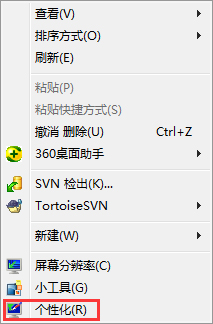
2.点击个性化窗口右下角的“屏保”;
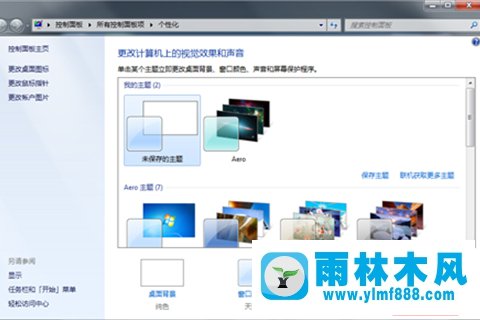
3.在屏幕保护程序设置中选择“更改电源设置”;
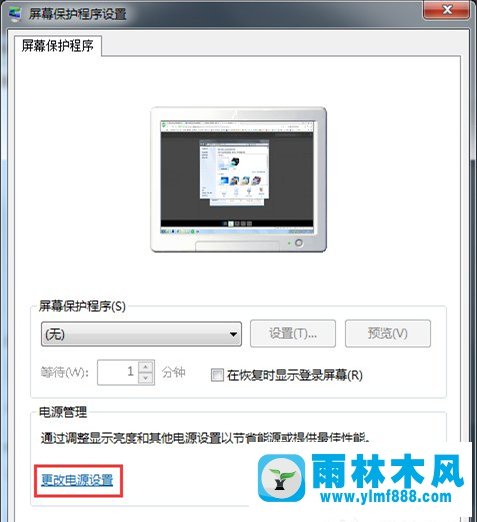
4.在系统电源设置页面上,单击“更改计算机睡眠时间”;
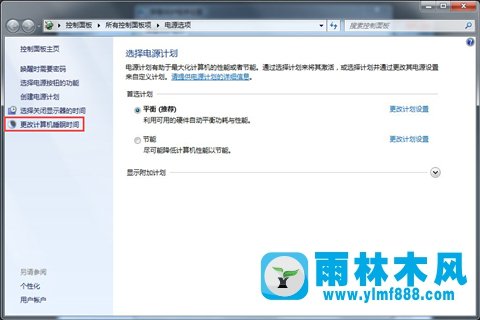
5.在新页面选择“让电脑休眠”,应该是“从不”,然后“保存更改”。
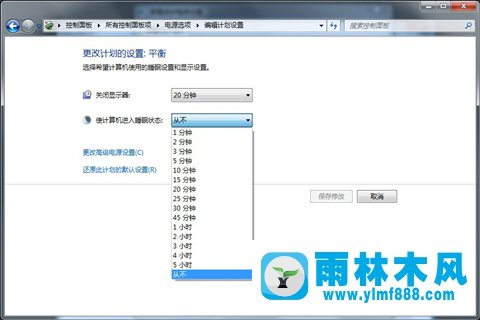
方法2,
1.打开电脑的“开始”菜单,选择“附件”;
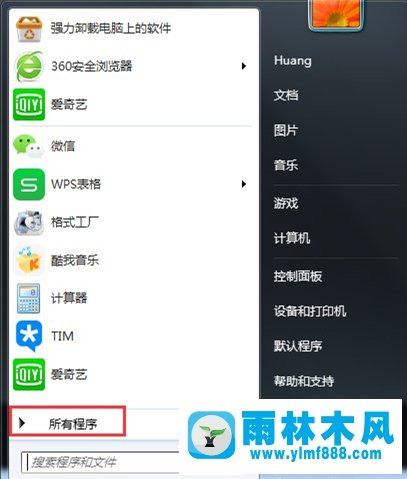
2.在附件中找到“命令提示符”,右键点击该功能,选择“以管理员身份运行”;
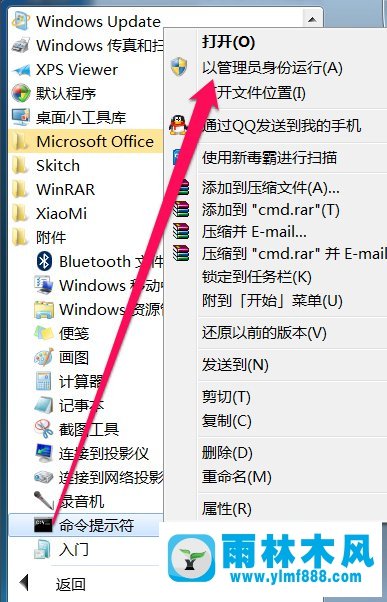
3.打开命令提示符,输入“powercfg-hoff”,按回车键;

4.成功执行后,计算机的自动睡眠功能将被关闭。

以上是不让win7进入休眠状态的方法,希望对各位朋友有帮助。
本文来自雨林木风www.ylmf888.com 如需转载请注明!
雨林木风系统栏目
热门雨林木风系统教程
最新系统下载
-
 雨林木风 GHOST Win10纯净版(版本 2021-07-01
雨林木风 GHOST Win10纯净版(版本 2021-07-01
-
 雨林木风系统(Nvme+USB3.X)Win7 2021-07-01
雨林木风系统(Nvme+USB3.X)Win7 2021-07-01
-
 雨林木风系统(Nvme+USB3.X)Win7 2021-07-01
雨林木风系统(Nvme+USB3.X)Win7 2021-07-01
-
 雨林木风 GHOST Win10装机版(版本 2021-06-02
雨林木风 GHOST Win10装机版(版本 2021-06-02
-
 雨林木风系统(Nvme+USB3.X)Win7 2021-06-02
雨林木风系统(Nvme+USB3.X)Win7 2021-06-02
-
 雨林木风系统(Nvme+USB3.X)Win7 2021-06-02
雨林木风系统(Nvme+USB3.X)Win7 2021-06-02
-
 雨林木风系统Win7纯净版(Nvme 2021-05-07
雨林木风系统Win7纯净版(Nvme 2021-05-07
-
 雨林木风系统(Nvme+USB3.X)Win7 2021-05-07
雨林木风系统(Nvme+USB3.X)Win7 2021-05-07

